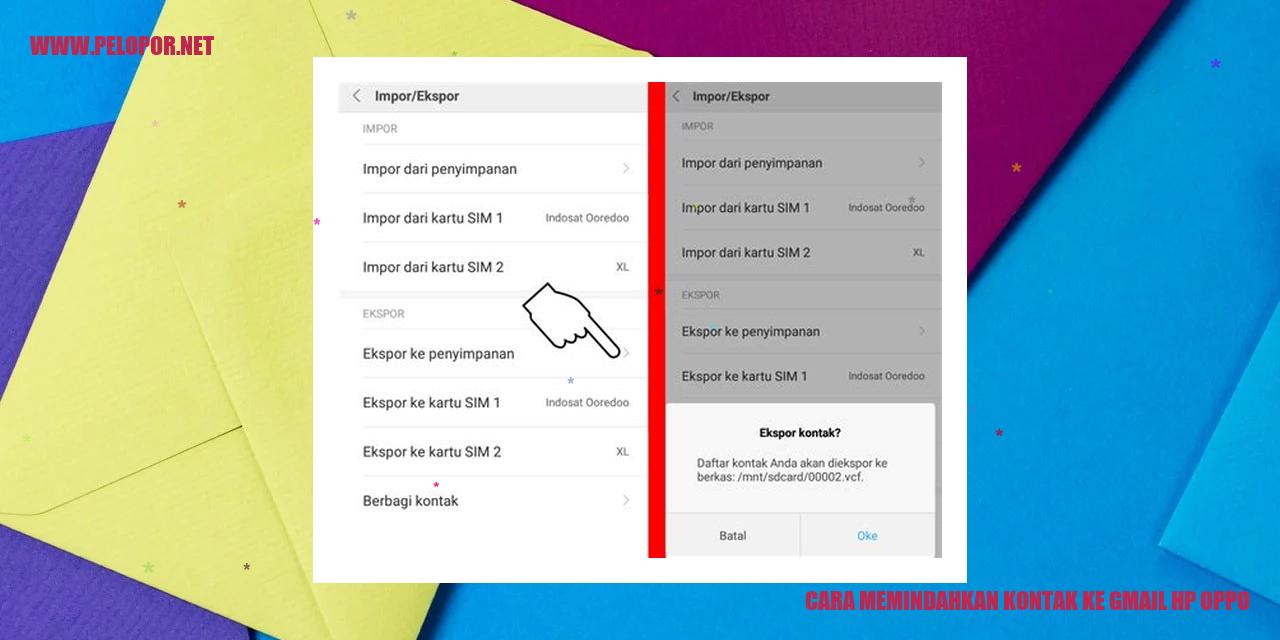Cara Mengganti Font di HP Oppo: Panduan Lengkap dan Mudah
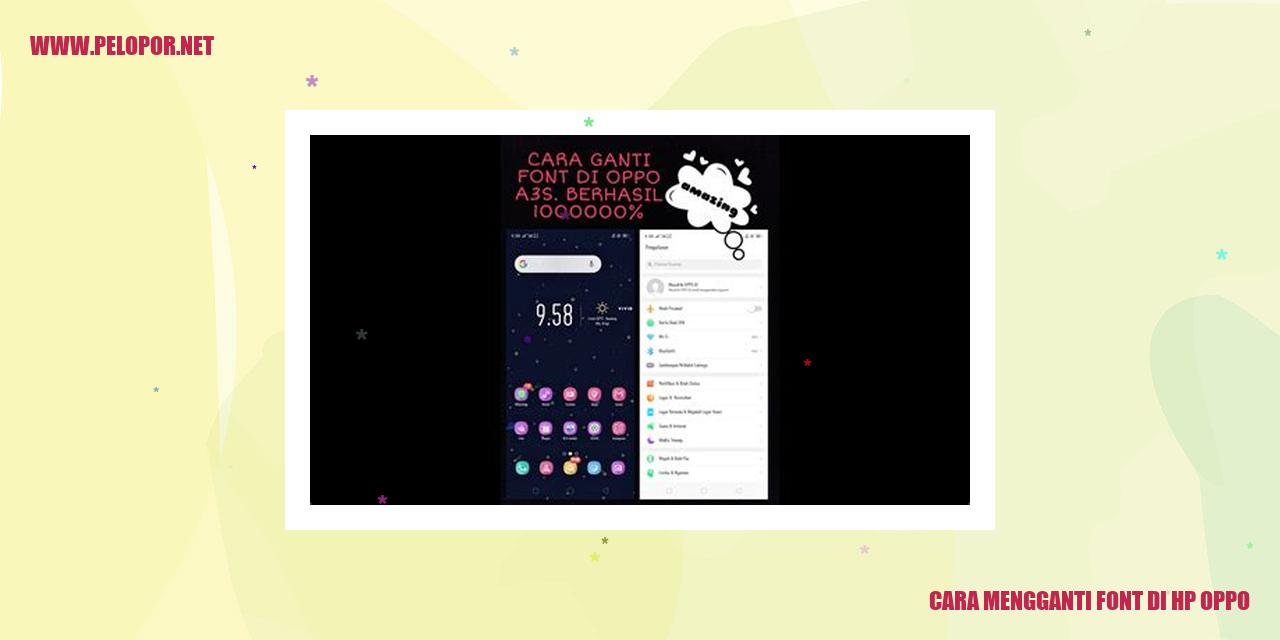
Panduan Mengubah Gaya Huruf di Ponsel Oppo
Cara Mengubah Gaya Huruf melalui Pengaturan
Jika Anda ingin mengubah gaya huruf di ponsel Oppo melalui pengaturan bawaan, ikuti langkah-langkah berikut:
Cara Mengubah Gaya Huruf dengan Aplikasi Tambahan
Jika Anda ingin menggunakan gaya huruf yang tidak ada di pengaturan bawaan ponsel Oppo, Anda dapat menggunakan aplikasi tambahan. Berikut ini adalah langkah-langkahnya:
Cara Mengubah Gaya Huruf dengan Mengunduh Huruf Baru
Jika Anda memiliki file huruf sendiri yang ingin Anda gunakan di ponsel Oppo, Anda dapat mengikuti langkah-langkah berikut:
Read more:
- Cara Melihat SMS yang Sudah Dihapus di HP Oppo
- Cara Mematikan Perekam Layar di HP Oppo
- Cara Cek Sensor Kamera Oppo
Cara Mengembalikan Gaya Huruf ke Pengaturan Awal
Jika Anda ingin mengembalikan gaya huruf di ponsel Oppo ke pengaturan aslinya, ikuti langkah-langkah berikut:
Proses Mengubah Jenis Huruf melalui Pengaturan
Proses Mengubah Jenis Huruf melalui Pengaturan
Langkah Pertama: Akses Pengaturan pada Perangkat Oppo Anda
Untuk melakukan perubahan jenis huruf pada perangkat Oppo, langkah awal yang harus Anda lakukan adalah membuka pengaturan pada perangkat Anda. Anda bisa dengan mudah menemukan dan membuka aplikasi Pengaturan yang terletak di menu utama perangkat Oppo Anda.
Langkah Kedua: Pilih Opsi “Tampilan dan Kecerahan”
Setelah Anda berhasil membuka aplikasi Pengaturan, Anda perlu mencari dan memilih opsi yang bernama “Tampilan dan Kecerahan”. Opsi ini akan memberikan Anda akses ke berbagai pengaturan terkait tampilan layar perangkat Oppo Anda.
Langkah Ketiga: Akses Menu “Gaya Tulisan”
Setelah Anda berhasil masuk ke opsi “Tampilan dan Kecerahan”, tugas selanjutnya adalah menemukan dan memilih menu yang berlabel “Gaya Tulisan”. Menu ini akan memungkinkan Anda mengganti jenis huruf yang digunakan pada perangkat Oppo Anda.
Langkah Keempat: Pilih Jenis Huruf yang Diinginkan dari Daftar yang Tersedia
Saat Anda berhasil masuk ke menu “Gaya Tulisan”, sekarang saatnya untuk memilih jenis huruf yang Anda inginkan dari daftar yang tersedia. Anda dapat melihat berbagai pilihan jenis huruf dengan mengklik opsi yang disediakan. Pastikan untuk memeriksa tampilan pratinjau jenis huruf tersebut sebelum memutuskan untuk memilihnya, sehingga Anda dapat memilih jenis huruf yang paling sesuai dengan preferensi Anda.
Dengan mengikuti langkah-langkah di atas, Anda sudah berhasil mengganti jenis huruf pada perangkat Oppo Anda melalui pengaturan yang tersedia. Jangan ragu untuk mencoba jenis huruf yang berbeda-beda guna memberikan sentuhan baru dan tampilan yang unik pada perangkat Anda.
Cara Mengganti Jenis Huruf Menggunakan Aplikasi Tambahan
Unduh dan Pasang Aplikasi Pengubah Jenis Huruf dari Play Store
Langkah pertama dalam mengganti jenis huruf di ponsel Anda adalah dengan mengunduh dan memasang aplikasi pengubah jenis huruf dari Play Store. Cari aplikasi tersebut dengan menggunakan kata kunci “aplikasi pengubah jenis huruf” di Play Store. Pastikan untuk memilih aplikasi dengan ulasan dan rating yang baik sebelum mengunduhnya. Setelah berhasil mengunduh aplikasi pengubah jenis huruf yang diinginkan, pasang aplikasi tersebut di ponsel Anda.
Terapkan Jenis Huruf yang Diinginkan melalui Aplikasi
Setelah berhasil memasang aplikasi pengubah jenis huruf, buka aplikasi tersebut. Anda akan diberikan beragam pilihan jenis huruf yang tersedia di dalamnya. Telusuri berbagai jenis huruf yang ditawarkan dan pilih yang sesuai dengan preferensi Anda. Beberapa aplikasi pengubah jenis huruf juga menyediakan contoh teks dengan jenis huruf yang dipilih, sehingga Anda dapat melihat langsung tampilannya sebelum menerapkan.
Ikuti Petunjuk untuk Mengatur Jenis Huruf sebagai Bawaan
Setelah Anda memilih jenis huruf yang diinginkan, ikuti petunjuk yang diberikan oleh aplikasi pengubah jenis huruf untuk mengatur jenis huruf baru sebagai jenis huruf bawaan di ponsel Anda. Umumnya, aplikasi akan memberikan panduan langkah demi langkah yang mudah diikuti. Hal ini mungkin melibatkan pengaturan jenis huruf di pengaturan sistem ponsel Anda atau menggunakan fitur internal aplikasi pengubah jenis huruf untuk mengaturnya.
Selesai!
Setelah Anda mengikuti semua petunjuk yang diberikan oleh aplikasi pengubah jenis huruf, proses mengganti jenis huruf di ponsel Anda selesai. Sekarang, Anda dapat menikmati tampilan yang berbeda dengan menggunakan jenis huruf baru yang telah Anda pilih. Jika Anda merasa kurang puas dengan jenis huruf yang dipilih, Anda dapat mengulangi langkah-langkah di atas dan mencoba jenis huruf lain hingga menemukan yang sesuai dengan selera Anda.
Perlu diingat bahwa beberapa aplikasi pengubah jenis huruf mungkin memerlukan izin root pada perangkat Anda agar dapat mengubah jenis huruf secara penuh. Pastikan untuk membaca deskripsi aplikasi dengan cermat sebelum mengunduh dan memasangnya. Selalu lakukan backup data penting Anda sebelum memodifikasi pengaturan sistem ponsel Anda.
Panduan mengganti font dengan Mengunduh Font Baru
Panduan mengganti font dengan Mengunduh Font Baru
Temukan Sumber Terpercaya untuk Mendapatkan Font Baru
Langkah pertama dalam mengubah tampilan font pada HP Oppo Anda adalah dengan mencari sumber tepercaya yang menyediakan font gratis untuk didownload.
Unduh File Font Pilihan ke Perangkat Oppo Anda
Saat Anda menemukan font yang diinginkan, unduh file font tersebut ke perangkat Oppo Anda. Pastikan font tersebut kompatibel dengan sistem operasi Oppo dan sesuai dengan format yang didukung.
Akses Pengaturan pada HP Oppo Anda
Buka menu pengaturan pada HP Oppo Anda dengan mengklik ikon pengaturan di layar utama atau melalui menu aplikasi.
Pilih Opsi “Tampilan dan Kejelasan”
Dalam menu pengaturan HP Oppo, temukan dan pilih opsi “Tampilan dan Kejelasan” atau opsi serupa yang berkaitan dengan tampilan visual perangkat Anda.
Pilih Opsi “Gaya Teks”
Setelah masuk ke menu “Tampilan dan Kejelasan”, cari dan pilih opsi “Gaya Teks” atau opsi serupa yang terkait dengan pengaturan font pada perangkat Oppo Anda.
Tambahkan font baru dengan Memilih Tombol “Tambahkan Font”
Dalam menu “Gaya Teks”, temukan dan pilih tombol “Tambahkan Font” untuk membuka daftar font yang tersedia di perangkat Oppo Anda.
Pilih File Font yang Sudah Diunduh
Di halaman “Tambahkan Font”, cari dan pilih file font yang telah Anda unduh sebelumnya ke perangkat Oppo Anda.
Mengatur font baru sebagai Default
Setelah memilih file font yang diinginkan, ikuti petunjuk yang diberikan oleh perangkat Oppo Anda untuk mengatur font baru sebagai font default pada sistem.
Dengan mengikuti langkah-langkah di atas, Anda dapat mengubah tampilan font pada HP Oppo dengan mudah. Pastikan untuk memilih font yang sesuai dengan preferensi dan kebutuhan Anda agar tampilan perangkat Anda terlihat lebih segar dan menarik.
Mudahnya Mengembalikan Font ke Default pada HP Oppo
Step 1: Ungkap Rahasia Pengaturan
Langkah pertama yang perlu Anda lakukan untuk mengembalikan font ke default adalah dengan mengungkap pengaturan pada perangkat Oppo Anda. Anda dapat menemukan menu yang perlu Anda cari dengan menjelajahi “Tampilan dan Kecerahan” pada antarmuka pengaturan perangkat Oppo Anda.
Step 2: Sakralnya Pilihan “Gaya Tulisan”
Sesampainya di menu “Tampilan dan Kecerahan”, carilah tempat yang diberkahi dan disebut “Gaya Tulisan” atau singkatnya. Di sana lah tersembunyinya cahaya untuk mengubah font pada perangkat Oppo Anda.
Step 3: Pembaharuan Terdahsyat, Mengembalikan ke Font Default
Di dalam “Gaya Tulisan”, terhampar banyak penawaran untuk memperbarui font yang sedang digunakan. Petualang sejati akan menemukan opsi bermakna untuk mengembalikan font ke default atau reset ke konfigurasi yang diberkahi. Tak perlu ragu, dengan memilih opsi ini, Anda akan memperbaharui font pada perangkat Oppo ke titah yang paling mulia.
Kepiawaian Anda dalam mengikuti tiga langkah di atas akan membebankan dengan sangat ringan langkah-langkah untuk mengembalikan font pada perangkat Oppo Anda ke default atau pengaturan asli. Pastikan agar tetap mengintip pengaturan font Anda agar selalu beresonansi dengan preferensi Anda. Keagungan suara penulisan pun akan semakin terasa saat font Anda telah bersinar kembali dengan keagungan sepenuhnya.
Ganti Jenis Huruf di HP Oppo: 7 Pertanyaan yang Sering Diajukan
1. Apakah semua ponsel Oppo bisa mengganti jenis huruf?
Tentu, hampir semua ponsel Oppo mendukung penggantian jenis huruf. Oppo telah menyediakan opsi bawaan untuk mengubah tampilan huruf pada banyak model ponsel mereka.
2. Apa yang harus dilakukan jika jenis huruf yang dipilih tidak kompatibel dengan ponsel Oppo?
Jika jenis huruf yang dipilih tidak kompatibel, Anda dapat mencoba memilih jenis huruf lain yang sesuai atau mengunduh jenis huruf dari aplikasi pihak ketiga yang kompatibel dengan ponsel Oppo Anda.
3. Apakah mengganti jenis huruf dapat mempengaruhi kinerja ponsel Oppo?
Tidak, mengganti jenis huruf pada ponsel Oppo tidak akan signifikan mempengaruhi kinerja perangkat. Proses ini hanya memengaruhi tampilan visual dan tidak memengaruhi fungsi dasar ponsel Anda.
4. Bisakah jenis huruf di ponsel Oppo diubah tanpa mengunduh aplikasi tambahan?
Ya, pada beberapa model ponsel Oppo terbaru, Anda dapat mengubah jenis huruf tanpa perlu mengunduh aplikasi tambahan. Fitur penggantian jenis huruf dapat diakses langsung melalui menu pengaturan ponsel Oppo Anda.
5. Apakah mengganti jenis huruf di ponsel Oppo melanggar kebijakan perangkat?
Tidak, mengganti jenis huruf di ponsel Oppo tidak melanggar kebijakan perangkat. Oppo menyediakan fitur penggantian jenis huruf secara resmi agar pengguna dapat menyesuaikan tampilan perangkat mereka sesuai preferensi pribadi.
6. Bagaimana cara mengatasi masalah setelah mengganti jenis huruf di ponsel Oppo?
Jika Anda mengalami masalah setelah mengganti jenis huruf di ponsel Oppo, Anda dapat mencoba mengembalikan jenis huruf ke salah satu jenis huruf bawaan ponsel Oppo Anda. Jika masalah tetap ada, Anda dapat menghubungi pusat layanan Oppo untuk mendapatkan bantuan lebih lanjut.
7. Apakah mengganti jenis huruf akan menghapus data yang ada di ponsel Oppo?
Tidak, mengganti jenis huruf di ponsel Oppo tidak akan menghapus data yang ada pada perangkat Anda. Proses ini hanya akan mengubah tampilan jenis huruf secara visual dan tidak akan memengaruhi data atau file yang tersimpan.
Cara Mengganti Font Di Hp Oppo
-
Dipublish : 18 Januari 2024
-
Diupdate :
- Penulis : Farida